お仕事のはじめ方
ライター登録方法(動画)
【注意】Internet Explorerは動作の保証はしておりません。Google Chromeか、FireFox(いずれも無料)をご利用ください。
マイページにログインする
まずはサイトTOPページからログイン画面へ移動します。
※サイトのヘッダー右側に、「ログイン」と書かれたログインページヘ移動するボタンがあります。
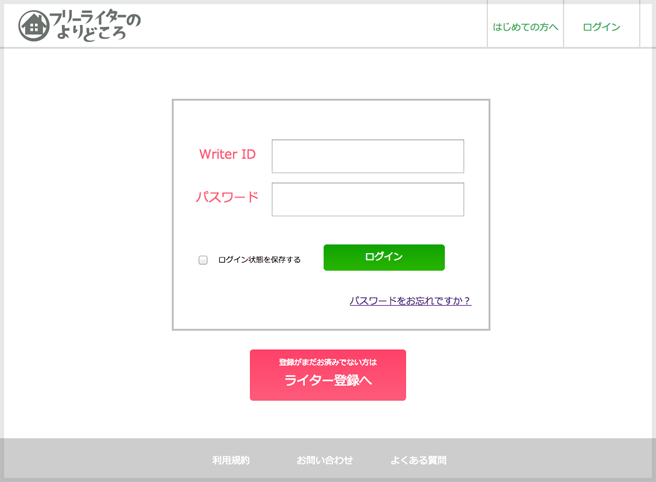
Writer IDとパスワードを入力し、ログインする。
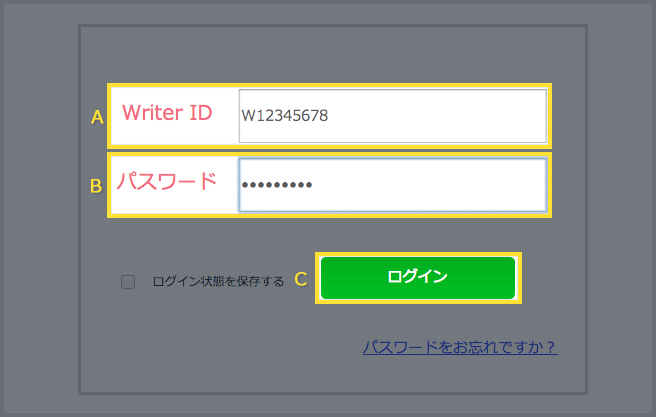
A:[Writer ID]とB:[パスワード]を入力し、C:[ログイン]ボタンを押して、ログインします。ログイン後は、「マイページ」に移動します。
休止、退会を検討している場合
一時的に執筆を休止したい、もしくは今後の依頼を受け付けられないといった際には、
【マイページ】→【登録内容の変更】→【休止・退会の手続き】にて申請してください。
それ以降の依頼を控えさせていただきます。
- ■ステータスには以下の3つがあります。
- 【アクティブ】
執筆が可能な状態です。依頼メールが届きます。
- 【休止中】
ライター活動を一時休止している状態です。執筆の依頼メールは届きません。アクティブに戻すことが可能です。
- 【退会】
当サービスを退会している状態です。退会を希望される場合には、登録内容の変更から退会手続きが可能です。
「休止」の手続き方法
1、まずはログインし、マイページの「A:登録内容の変更」ページに移動します。
画面右側に【B:休止・退会申請】の項目がありますので、「C:休止・退会手続きへ」をクリックします。
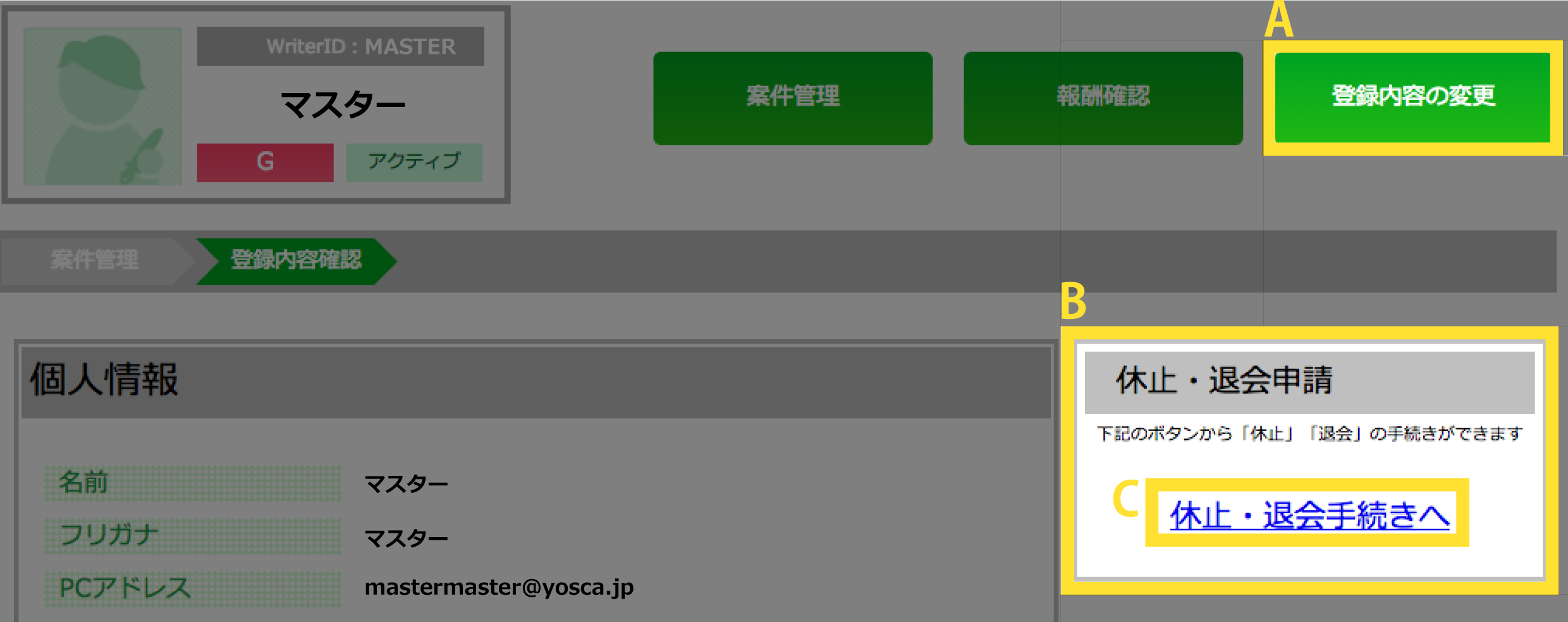
2、すると、「休止・退会手続き」のフォームがありますので、A:「休止」にチェックをつけて、B:「休止する理由」を記入してからC:送信ボタンを押しましょう。
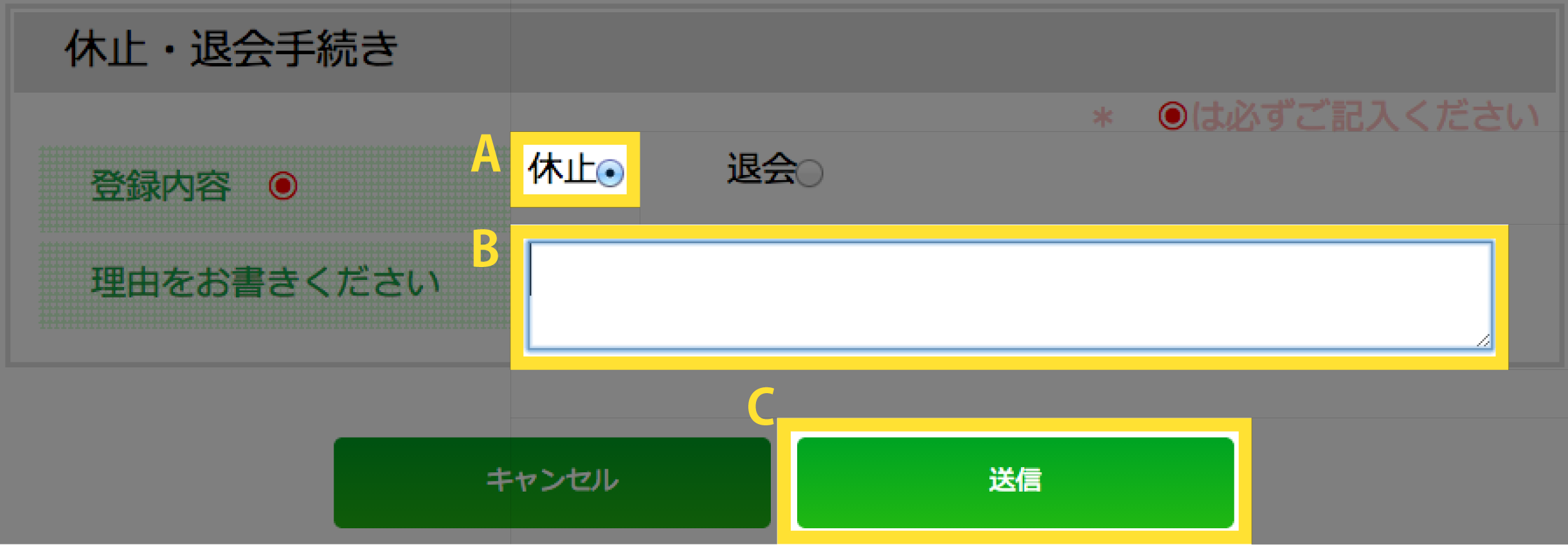
休止を申請すると、自動でログアウトし、ログインページに移動します。
念のため自分のステータスを確認するため、再度ログインしましょう。

ステータスが【休止中】に変更されているのが分かります。
【休止中】にすることで、執筆の依頼を止めることができます。
諸事情により、しばらく執筆できない場合は、ステータスを【休止中】に変更しておきましょう。
「休止中」から「アクティブ」へのステータス変更手続き
しばらく「休止中」だったが、執筆ができるようになったので、「アクティブ」に戻したい場合の手順を説明します。
上記で説明した「休止」と同じ手順で、「休止・退会手続き」のフォームへ移動します。
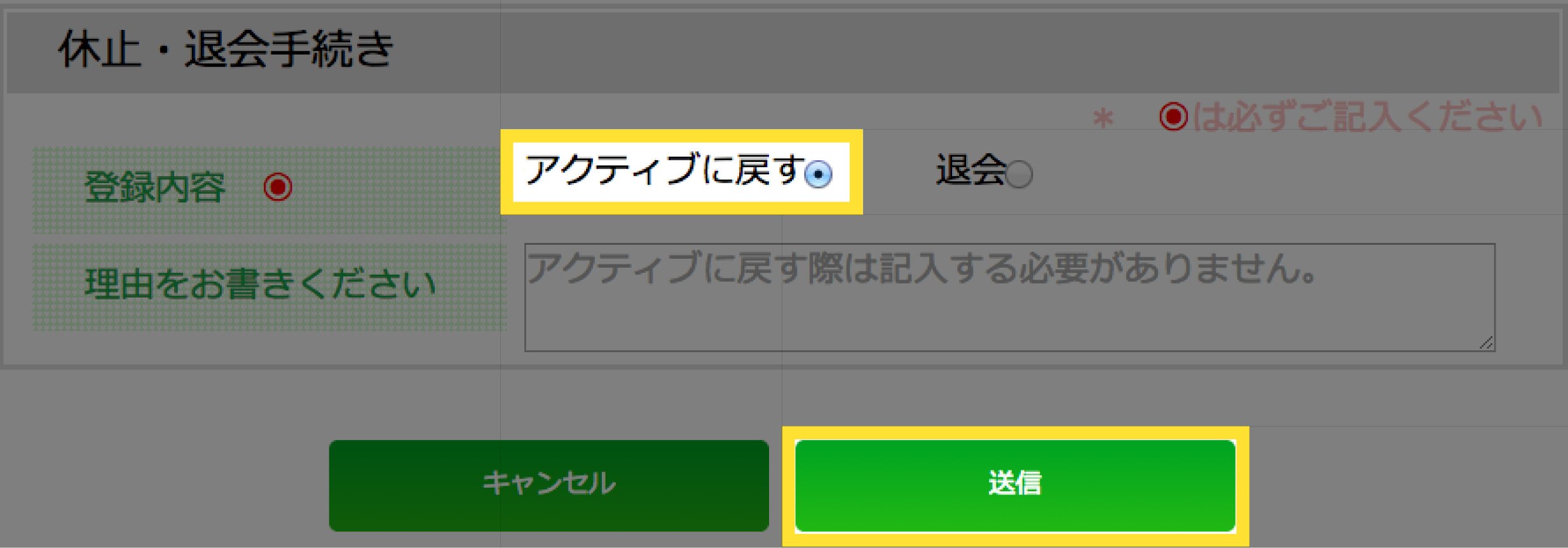
登録内容を【アクティブに戻す】にチェックし、送信ボタンを押すだけです!(理由は不要です)
申請すると、自動でログアウトし、ログインページに移動しますので、再度ログインしましょう。

ステータスが「アクティブ」に変更されているのが分かります。
※ステータスは「アクティブ」に戻りますが、依頼がすぐに来るわけではなく、当社の案件状況によって依頼時期は変わります。あらかじめご了承下さい。
「退会」の手続き方法
「退会」の手続きも、上記で説明した「休止」と同じです。
「休止・退会手続き」のフォームにて、「退会」にチェックをつけて、「退会する理由」を記入してから送信ボタンを押しましょう。
※退会後は、当サイトのアカウントや、ライター登録情報は削除されます。再度ライター登録をお考えの方は、もう一度新規登録よりご登録をお願いします。
「休止」「退会」変更以前の報酬について
次の報酬お振込みのタイミングで、それまでの報酬を清算してお振込みいたします。
また執筆ができない、またはお辞めになる(今後、執筆の意志のない)場合につきましては、弊社にて調整がございますので、お早めにご連絡いただきますようお願いいたします。
